Os teclados multimídia oferecem muitas vantagenssobre os normais. Além de fornecer teclas extras para navegar no navegador da web e controlar a reprodução em players de música como iTunes, Windows Media Player e mais, muitos teclados também permitem controlar o volume sem a necessidade de fazê-lo a partir das opções integradas no Windows ou do botão de volume do hardware no seu caixas de som. É por isso que eu sempre prefiro e recomendo um teclado multimídia sempre que um amigo pede sugestões ou eu mesmo preciso comprar um. Mas se você não possui um teclado multimídia, ou simplesmente prefere um teclado padrão, mas gostaria de ter controles de volume, não se preocupe! Você ainda pode fazer exatamente isso, graças a 3RVX. Eu tenho jogado com esta ferramenta minúsculanos últimos dias e achei muito útil para o que faz. Este pequeno aplicativo permite alterar a saída do volume do alto-falante por meio de teclas de atalho, e o melhor é que você pode usar uma combinação de atalhos de teclado e mouse para esse fim.
O 3RVX é bastante fácil de usar e fornece umasolução intuitiva para alterar o volume. Aqueles de vocês que preferem ficar a alguns metros da tela e usar um teclado sem fio quando assistem a filmes vão gostar muito. Depois de instalado, o aplicativo reside na bandeja do sistema e começa a ser executado em segundo plano. Clicar no ícone de notificação exibe um ajustador de volume - um recurso adicional que permite controlar o volume via mouse.

Mas, como o principal recurso é permitir que você ajuste ovolume via teclas de atalho, vamos aprofundar isso. O aplicativo vem com atalhos de teclado pré-configurados para ajuste de volume, mas você sempre pode pular para a janela de configurações para modificá-los ao seu gosto (mais sobre isso mais tarde). Por padrão, a rolagem da roda do mouse para cima do Win + diminui o volume. Da mesma forma, Win + uma rolagem para cima da roda do mouse aumenta. Você também pode silenciar instantaneamente o volume pressionando o botão do meio do mouse no Win +. Um widget de volume na tela aparece sempre que você mexe com o volume, informando sobre o nível de saída atual.
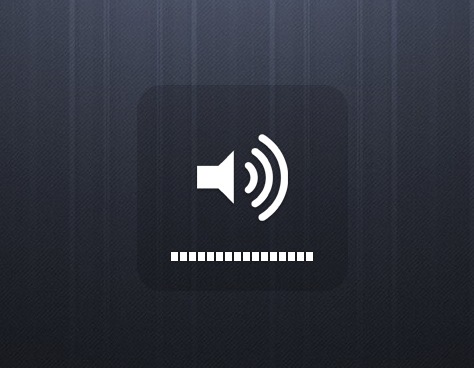
Outro ponto interessante sobre o 3RVX é que elepermite abrir o utilitário Windows Mixer no menu de contexto do ícone de notificação do aplicativo. Além disso, você pode sair do aplicativo ou abrir suas configurações aqui.
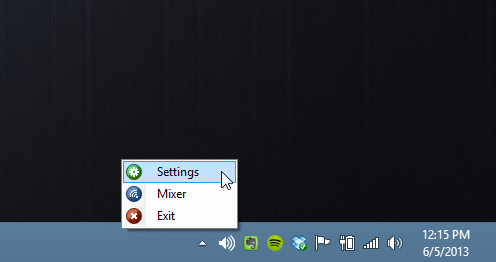
A janela Configurações coloca uma tonelada de personalizaçãoopções em cima da mesa. Além de configurar alguns parâmetros genéricos na guia Geral, por exemplo, especificando o idioma do aplicativo e o comportamento de inicialização automática do programa, você também pode alterar algumas propriedades relacionadas à exibição do aplicativo, entre outras. Por exemplo, você pode optar por manter o widget do aplicativo acima de outras janelas, alternar o ícone da bandeja do sistema e especificar o comportamento da tela inteira. Você pode até ajustar o tempo de atraso do desbotamento do widget, bem como a velocidade do desbotamento. Outro parâmetro que você pode ajustar é a posição do widget (o aplicativo suporta configurações de vários monitores).
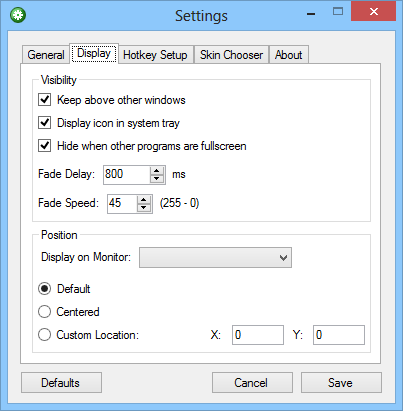
Configuração de teclas de atalho é algo que eu achei extremamenteútil. Simplesmente oferece aos usuários mais flexibilidade, o que é uma coisa boa. Além de alterar os atalhos existentes, você também pode adicionar novos para algumas ações adicionais, como abrir a janela de configurações do aplicativo ou sair do aplicativo. A guia Seletor de capa em Configurações permite aplicar alterações cosméticas ao widget de volume e vem com algumas capas prontas para uso.
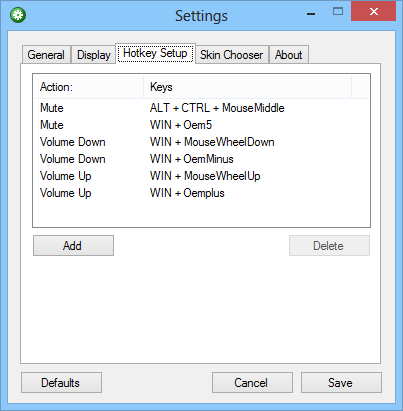
O 3RVX funciona no Windows XP, Vista, 7 e 8. São suportadas edições de SO de 32 e 64 bits.
Baixar 3RVX













Comentários